docomoのオンラインショップを使ってXperia5を買ってしまった。思いの外順調に購入はできたのだけれど、買ったら次に何を用意すれば良いのか?という話。
マイクロSDカードを買う、という話にはなるんだけどさ。
そうそう、前編と後編に分かれてしまったので、参考までに。
細長いXperia5
実に細長い!
分かってはいたんだけど、実に細長いね、Xperia5は。


画面が暗いときの方がより細長く感じるような気がするぞ。流石に21:9のディスプレイサイズである。コレが好きというユーザーが買うのだから、当然、みんな納得しているはずだし僕もそのつもりだったのだけれど、改めて細長いな。
画面が暗く感じる
ところで、Xperia5の電源を投入して早速設定を始めたのだが……、暗い!画面が暗いよ!
後から調べてみたら、どうやらXperia5はXperia1と同様に画面が暗めに設定されているようだ。
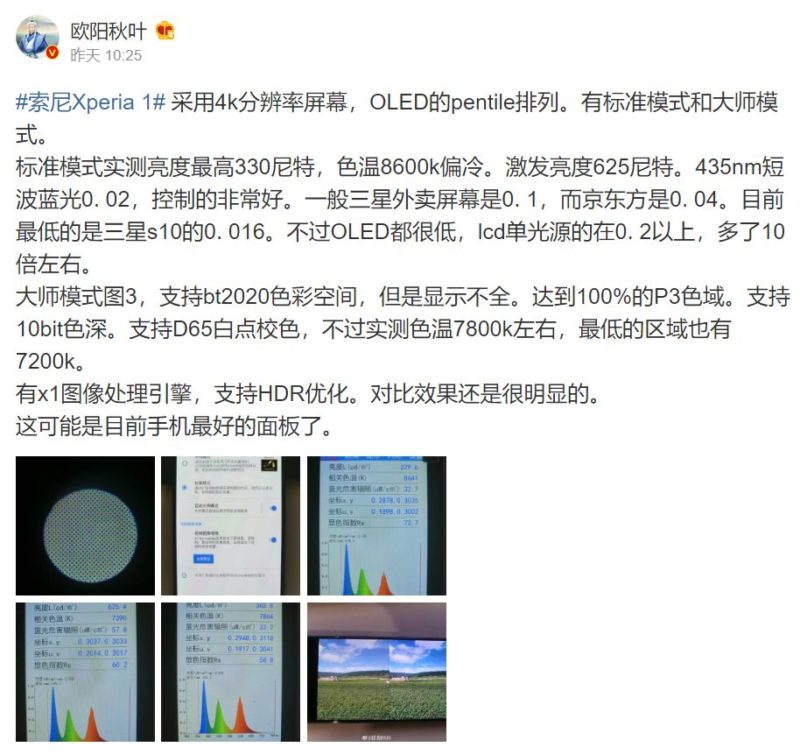
スタンダードモードと、クリエーターモードの2種類があるという風に説明しているが……。
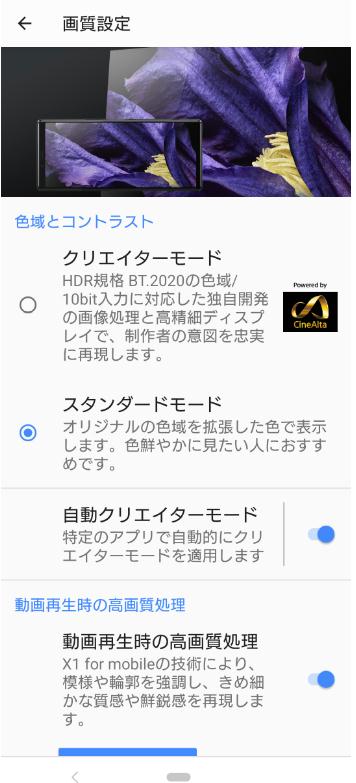
あー確かに。
設定>画質設定 と進むと、確かに「クリエイターモード」と「スタンダードモード」の切り替えが可能になっている。
クリエイターモードを使うと、発色が良くなる一方で、発熱しやすくなり、消費電力が多くなるようだ。
使うのであれば、スタンダードモードを利用する方が良さそうなんだけど、今まで使っていたXperia XZsと比べてもコントラストが低く、発色が穏やかに設定されているので、慣れるまでは少々暗く感じる事があるのかも知れない。
上手いこと使い分けたいね。
ただ、屋外で使うときはちょっと明るさが不足するような印象が強い。もうちょっと工夫が欲しかったかなぁ。Xperia5 IIではその辺りにも手が入っている可能性はありそうだ。
通信が繋がらない!
さて、今まではdocomoショップで手続をやって貰っていて、今回初めて自分で切り替え手続をやったのだけれども、ちょっと躓く様な事があった。
何の事はない。「利用開始手続き」をしていなかっただけである。
詳しくはdocomoショップのサイトで確認してくれればイイと思うのだけれど、簡単に言うと以下のような手順で使えるようになるようだ。
- UIMカードを同梱されたタイプを選んだ場合には、付属されたUIMカードを挿しておこう。
- データの移行をしよう(機種によって異なる)
- 切り替え(開通)の手続きをウェブサイトから行おう
docomoショップのサイトで手続きするのはPCのブラウザから行おう3分くらいで終わる。残念ながら、手元にある新しいスマホXperia5では手続きができないため、ウェブブラウザが使えるPC(タブレットでもOK。古いスマホからも多分できる)を用意してね。
僕はコレに気が付かなくて、1日、「どうして繋がらないんだ!」と悩んでしまった。ハズカシイ。
でもさー、新しいスマホだけでは利用開始手続き出来ないというのは、ちょっとどうなのよ?とは思った。エエ、負け惜しみですとも!
保護フィルムは貼るべきか
気になる人だけでOK
さて、そろそろ本題に入りたいのだが、多くの人がスマホの画面に保護フィルムやガラスを貼る時代があったし、今も比較的貼る人がいるんじゃないかな。
もちろん、Xperia5の画面保護をするフィルムやガラスも用意はされている。
ただこれ、必要なんですかねぇ?
実は、Xperia XZsの時代から、保護ガラスを貼るのは諦めている。何故ならば、スマホの画面の両端にRが付けられているので、三次元の形状の保護ガラスが必要になってきてしまっているのだが、なかなか画面にフィットしないんだな、コレが。
ぶっちゃけた話、手帳型のカバーを使うのであれば保護ガラスを貼る必要があるのかは悩ましい。あれば安心とは言えるんだけど。まあ、気になる人だけ貼ればいいかなーと、そう思う。本体ガラスもしっかりとスクラッチ対応のガラスを使っている事を考えると、過剰に保護する意味はあんまりない。
ケースもちょっと気にしたい「サイドセンス」問題
Xperia5にはXperia1同様に「サイドセンス」という機能がある。


詳しくはサイトを見て貰えば良いのだが、本体の横を軽くダブルタップしてアプリの起動をできるように、という機能が用意されている。
んでもって、これが案外使いにくい。
サイドセンス反応しない問題である。
そして、タダでさえ反応の悪いサイドセンスがカバーを付けることでもっと反応しにくくなっちゃうと言うことが起きるんだな。
ちなみにSony純正のカバーはしっかりとコレに対応しているのだけれど、純正推奨カバーはそれなりにお高い。それでもそれだけの価値があることは請け合いだ。迷ったら純正カバーを買うべし。
そうで無ければ、サイドセンスはある程度妥協するより他に無い。
で、カバーを選んだら、概ねあちらこちらを覆ってくれることになるので、保護フィルムは必要なの?という話に繋がる。
マイクロSDカードはどんな容量のものを選べば良いのか
少なくとも64GB以上は欲しい
最近のフラッグシップ機は128GB程度の内部メモリを持っているので、64GBの内部メモリのXperia5にとってはそれと同等の容量があれば、と思うシーンは多分出てくる。普通に写真を撮る程度であればそれで足りるだろうと、僕はそう思う。
コストパフォーマンス的には128GB辺りがイイカンジだ。詳しくはコチラに書いたので参照して欲しい。
容量が大きくなると高くなるので、「割安感」があるのは128GB程度なんだけど、このメモリは割りと直ぐに価格が下がるので、大容量のものに手を出すのは足りなくなるまで様子見で良いかも知れない。
……前編はここまで!後編に続く。






























コメント